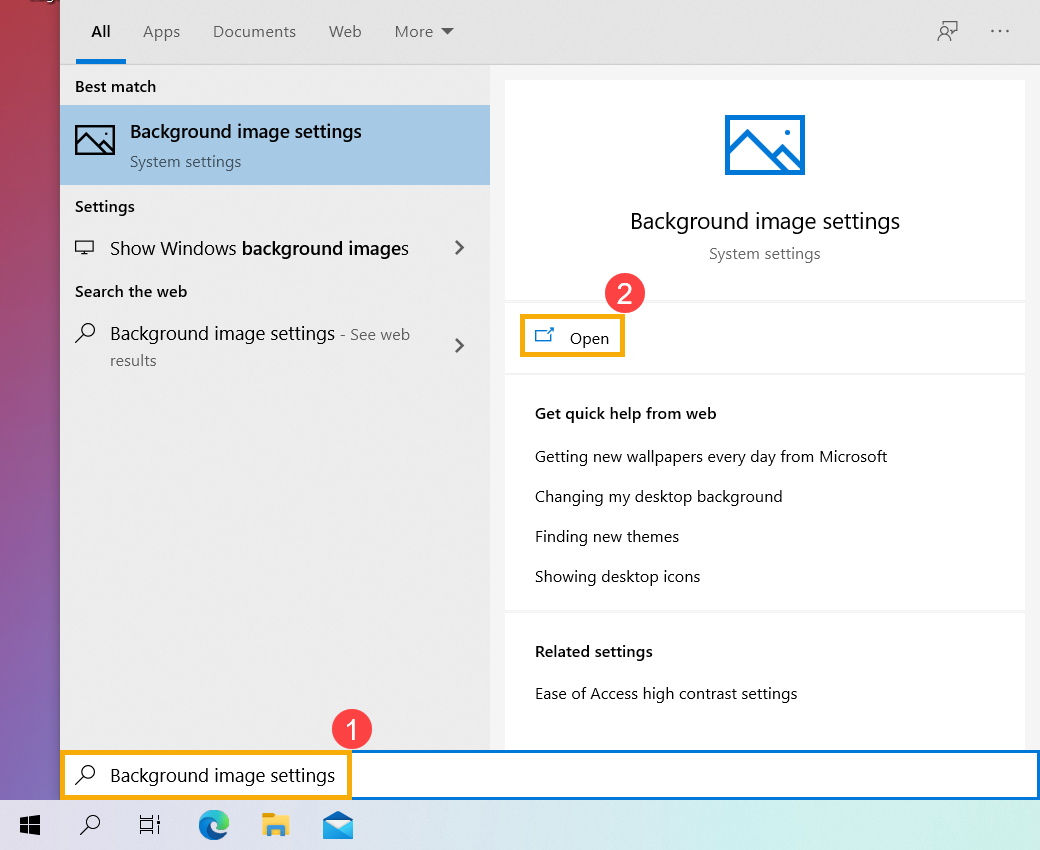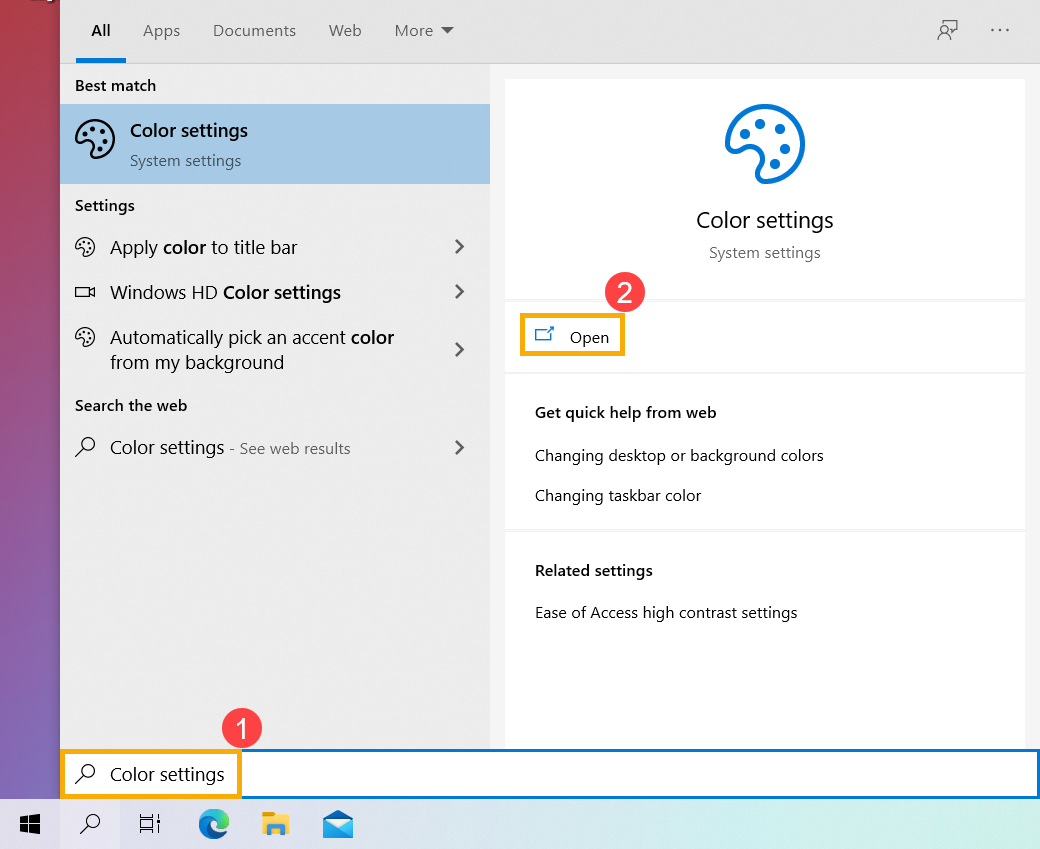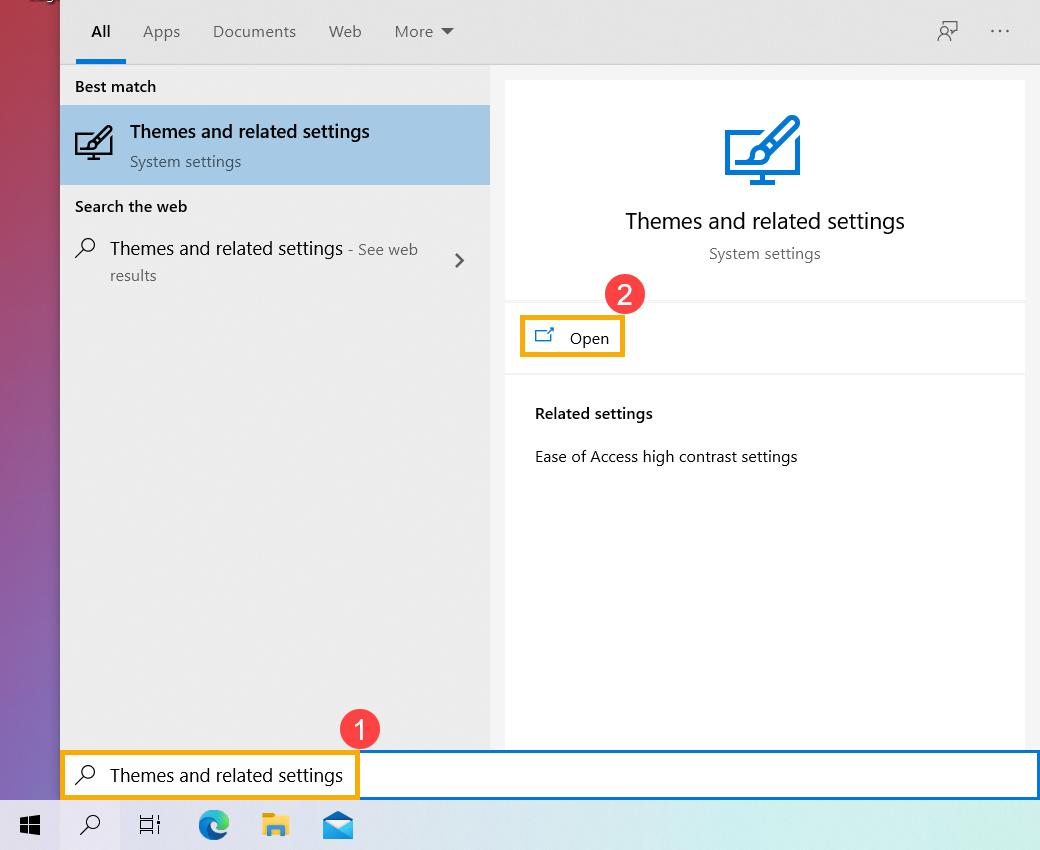Bạn muốn tùy chỉnh giao diện máy tính của mình để tạo nên một không gian làm việc và giải trí độc đáo? Bài viết này sẽ hướng dẫn bạn cách thay đổi hình nền và chủ đề trên hệ điều hành Windows 11 và Windows 10. Hãy cùng khám phá nhé!
Hướng dẫn thay đổi hình nền màn hình
Windows 11:
- Nhập và tìm kiếm ‘Cài đặt hình nền’ trong thanh tìm kiếm của Windows.
- Nhấp vào ‘Mở’.
- Tùy chọn hình ảnh, màu đồng nhất hoặc tạo trình chiếu ảnh để làm hình nền màn hình.
- Bạn cũng có thể chọn ‘Duyệt ảnh’ để tìm các hình ảnh khác làm nền màn hình.
- Thiết lập cách hiển thị hình ảnh trên màn hình của bạn bằng các tùy chọn Fill, Fit, Stretch, Tile, Center hoặc Span.
Windows 10:
- Gõ và tìm ‘Cài đặt hình nền’ trong mục tìm kiếm của Windows.
- Nhấp vào ‘Mở’.
- Chọn hình ảnh, màu đồng nhất hoặc tạo trình chiếu ảnh làm hình nền màn hình.
- Bạn cũng có thể chọn ‘Duyệt’ để tìm các hình ảnh khác làm nền màn hình.
- Thiết lập cách hiển thị hình ảnh trên màn hình của bạn bằng các tùy chọn Fill, Fit, Stretch, Tile, Center hoặc chọn cách hiển thị phù hợp.
Hướng dẫn thay đổi màu cửa sổ
Windows 11:
- Nhập và tìm kiếm ‘Cài đặt màu’ trong thanh tìm kiếm của Windows.
- Nhấp vào ‘Mở’.
- Chọn chế độ sáng, tối hoặc tùy chỉnh cho màu cửa sổ.
- Bật hoặc tắt hiệu ứng độ trong suốt.
- Tự động chọn màu nhấn từ nền hoặc tùy chỉnh màu nhấn.
Windows 10:
- Gõ và tìm ‘Cài đặt màu’ trong mục tìm kiếm của Windows.
- Nhấp vào ‘Mở’.
- Chọn màu sáng, tối hoặc tùy chỉnh cho cửa sổ.
- Bật hoặc tắt hiệu ứng độ trong suốt.
- Tự động chọn màu nhấn từ nền hoặc tùy chỉnh màu nhấn.
Hướng dẫn thay đổi chủ đề
Chủ đề là sự kết hợp của hình nền, màu cửa sổ và âm thanh. Bạn có thể áp dụng các chủ đề tích hợp sẵn trong Windows hoặc tải thêm chủ đề từ Microsoft Store.
Windows 11:
- Nhập và tìm kiếm ‘Cài đặt chủ đề’ trong thanh tìm kiếm của Windows.
- Nhấp vào ‘Mở’.
- Chọn chủ đề tích hợp sẵn trong Windows hoặc tải thêm chủ đề từ Microsoft Store để cá nhân hóa máy tính của bạn.
Windows 10:
- Gõ và tìm ‘Cài đặt chủ đề’ trong mục tìm kiếm của Windows.
- Nhấp vào ‘Mở’.
- Chọn chủ đề tích hợp sẵn trong Windows hoặc tải thêm chủ đề từ Microsoft Store để cá nhân hóa máy tính của bạn.
Bạn đã sẵn sàng để tùy chỉnh giao diện máy tính của mình? Hãy thử thay đổi hình nền, màu cửa sổ và chủ đề để tạo ra một không gian làm việc cá nhân và sáng tạo. Và đừng quên truy cập Dnulib để khám phá thêm nhiều nội dung hữu ích về công nghệ và đào tạo trực tuyến.
Được chỉnh sửa bởi Dnulib